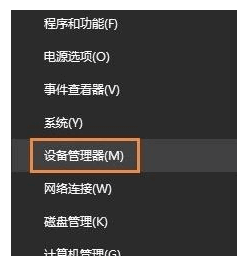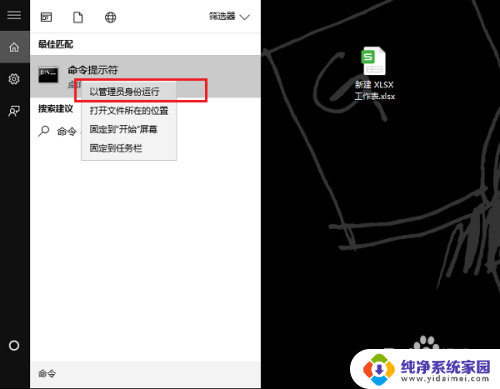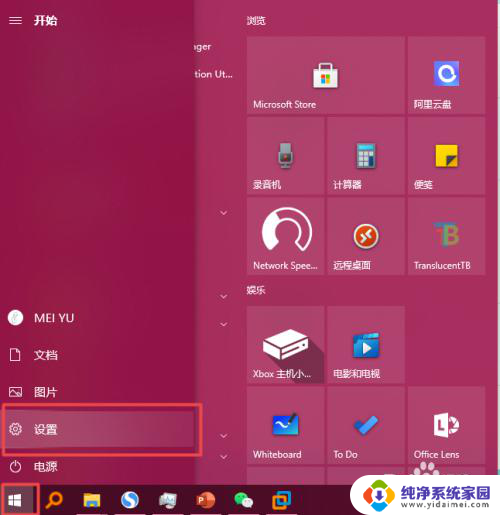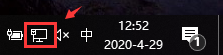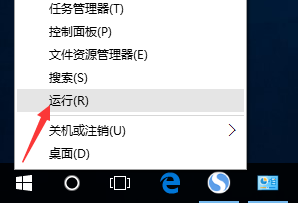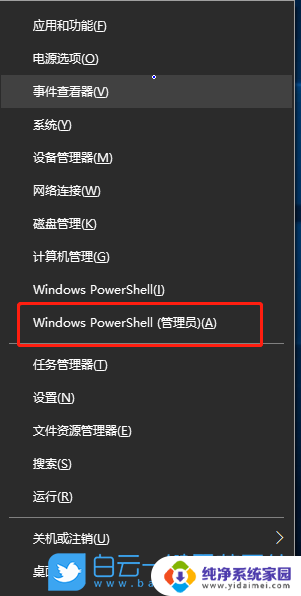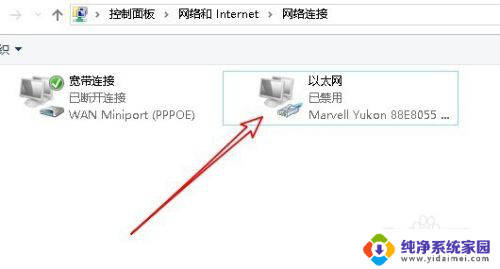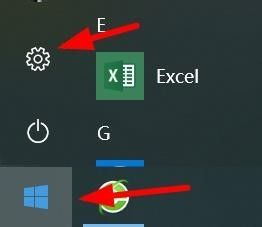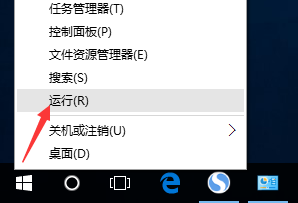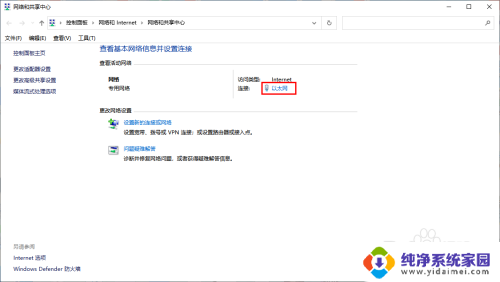电脑怎么连接以太网怎么设置 win10以太网网络设置教程
更新时间:2024-05-17 15:43:43作者:yang
在如今数字化时代,网络连接已成为人们生活中不可或缺的一部分,连接以太网是一种快速、稳定的网络连接方式,尤其适用于需要大流量传输的工作或娱乐场景。而在Win10系统中,设置以太网网络连接也是非常简单的。本文将为大家介绍如何连接以太网,并在Win10系统中进行相应的网络设置,让你轻松畅快地享受到高速稳定的网络体验。
具体步骤:
1.第一步:我们首先打开电脑,在桌面开始菜单中选择设置。
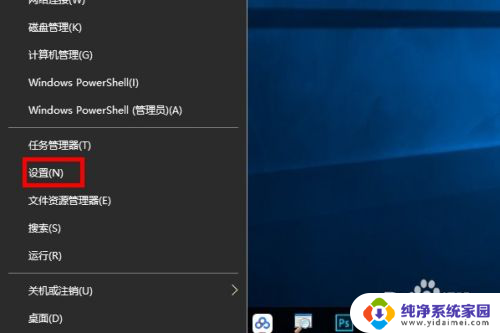
2.第二步:我们进入设置界面后,我们选择网络设置。
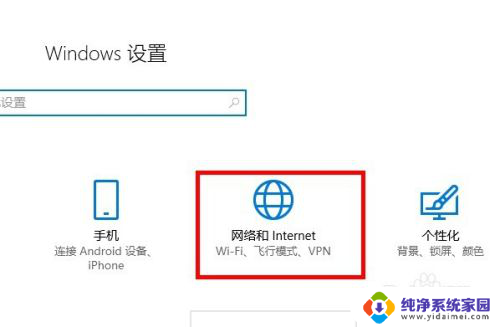
3.第三步:进入到网络设置后,我们选择:以太网。我们可以查看到目前有线网络的连接状态。
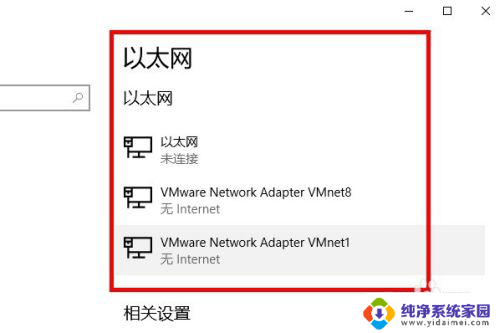
4.第四步:我们可以更改适配器选项从而更改有线网络的连接状态。
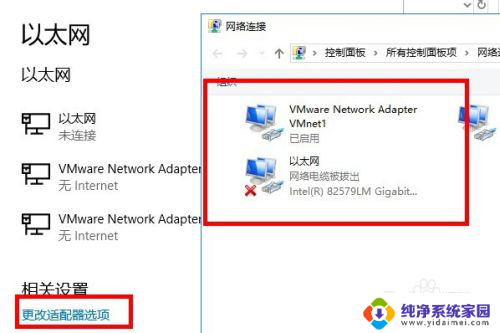
5.第五步:最后我们还可以更改高级共享设置,如启动网络发现等操作,快来动手实践一下吧。
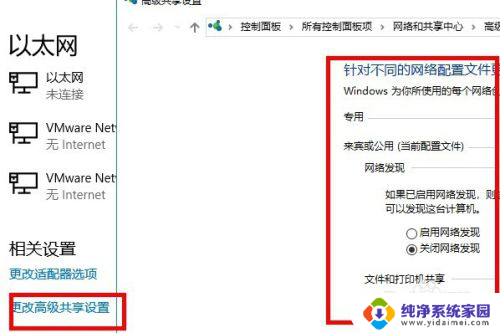
以上是关于如何连接以太网和设置的全部内容,如果有需要的用户,可以按照以上步骤进行操作,希望对大家有所帮助。